Cómo corregir el error «Servidores en la nube de Rockstar no disponibles» (Soluciones)
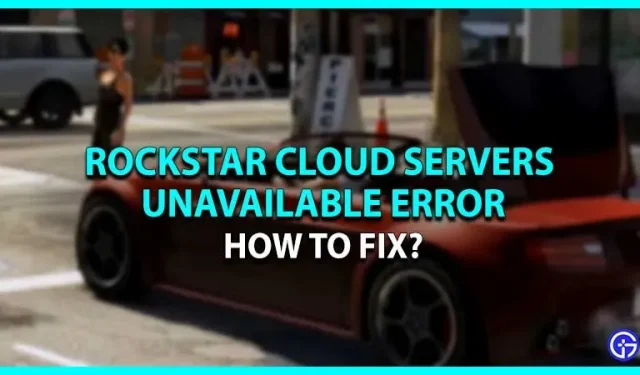
La serie Grand Theft Auto es uno de los juegos más populares y más vendidos. Además de jugar con éxito en todo el mundo, los jugadores aún enfrentan varios errores y fallas mientras juegan. El juego solía congelarse cada 5 minutos y, a veces, se bloqueaba. Y ahora los jugadores se enfrentan a un mensaje de error que dice que los servidores en la nube de Rockstar no están disponibles. Este error es especialmente notable en GTA 5, donde los jugadores no pueden acceder a su juego multijugador en línea. Muchos jugadores incluso han perdido su progreso y todo el dinero que han invertido tratando de solucionar este problema. Si también experimenta el error «Servidores en la nube de Rockstar no disponibles», lo ayudaremos a solucionarlo.
Arreglos para Rockstar Cloud Servers Error no disponible

Estos son todos los métodos que puede intentar solucionar si los servidores en la nube de Rockstar no están disponibles debido a una falla en GTA 5.
- Calibración de pantalla
- Restablecer Winsock
- Deshabilitar antivirus y VPN
- Alternar configuración de DNS
Esta es la solución para corregir el error/error. Para una mejor comprensión, veamos los métodos con más detalle.
Calibración de pantalla: solucione el problema de no disponibilidad de los servidores en la nube de Rockstar
Antes de comenzar a sumergirse en otras correcciones, verifique la calibración de su pantalla en el juego. Esto asegurará que el problema sea de su parte o de los desarrolladores. Si no sabe cómo verificar la calibración de la pantalla, siga los pasos a continuación.
- Primero, inicie el juego GTA 5 en su sistema.
- Después de eso, si estás en una consola, mientras se carga el juego, mantén presionado L1 + R1 en tu dispositivo PS y Xbox.
- Y luego, si ve con éxito la pantalla de calibración y aún encuentra el error, el problema no está en su extremo.
Intente reiniciar el juego después de calibrar la pantalla y, si el problema persiste, pruebe los métodos que se indican a continuación.
Restablecer Winsock
Esta es otra solución más para corregir el error «GTA 5 Rockstar Cloud Servers no disponible». Este método lo ayudará a restablecer la configuración predeterminada del directorio Winsock, lo que puede resolver su error.
- Primero, abra un símbolo del sistema escribiendo lo mismo en la barra de búsqueda de su PC. O simplemente haga clic con el botón derecho en el logotipo de Windows y seleccione la opción Símbolo del sistema.
- Después de eso, aparecerá una ventana en la que deberá ingresar al catálogo de restablecimiento de netsh winsock.
- Luego presione el botón «Enter» y el sistema le pedirá que reinicie su computadora. Pero no haga eso, escriba netsh winhttp reset proxy y presione el botón Enter nuevamente.
- Y después de eso, reinicie su computadora para completar el proceso.
Eso es todo lo que necesita hacer para restablecer Winsock y corregir el error de GTA 5.
Deshabilitar antivirus y VPN
A veces, el uso de un antivirus o una VPN puede restringir el acceso a los servidores de juegos en la nube. Así que simplemente deshabilite su antivirus o VPN para solucionar el problema. El uso de un antivirus gratuito también puede generar errores y fallas, así que evite instalar este tipo de aplicaciones en su computadora.
Alternar configuración de DNS
La forma más segura y conveniente de ejecutar juegos en línea en su computadora es cambiar a Google DNS. Esto te ayudará a evitar errores y problemas de conexión mientras juegas. Si no sabe cómo hacerlo, siga los pasos a continuación.
- Continúe y abra el Panel de control en su sistema.
- Luego haga clic en Red e Internet.
- Luego haga clic en «Centro de redes y recursos compartidos» y seleccione «Cambiar la configuración del adaptador».
- Después de eso, ubique la opción Interfaz de red y haga clic derecho para seleccionar la opción Propiedades.
- Luego haga clic en «Versión del protocolo de Internet» y seleccione «Propiedades».
- Después de eso, ingrese 8.8.8.8 y 8.8.4.4 en los campos del menú y haga clic en el botón «Avanzado».
- Luego vaya a la pestaña DNS y seleccione la opción “Agregar”.
- Después de eso, seleccione un servidor DNS y agréguelo a su sistema.
- Eso es todo lo que necesita hacer para cambiar fácilmente la configuración de DNS.
Esas fueron todas las soluciones para corregir el error «Servidores en la nube de Rockstar GTA 5 no disponibles». Si su problema aún no se resuelve, comuníquese con el soporte de Rockstar y espere hasta que se resuelva el problema.



Deja una respuesta